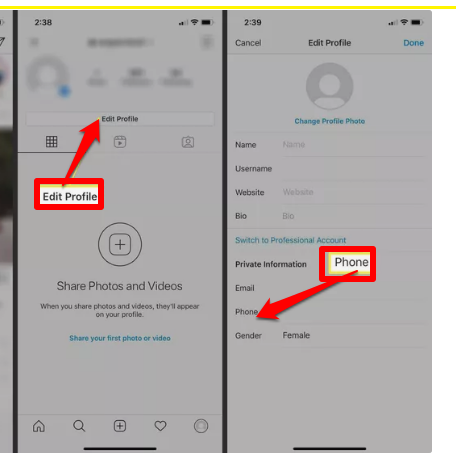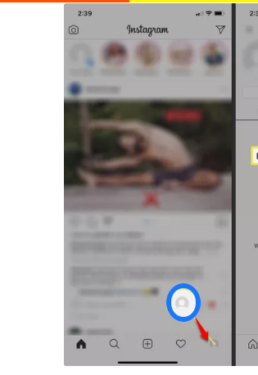Ovaj članak objašnjava kako promijeniti broj telefona na Instagramu. Dodatne informacije pokrivaju kako promijeniti svoj telefonski broj za dvofaktorsku autentifikaciju.
Ako se vaš broj telefona promijenio, morat ćete ga ažurirati na Instagramu kako biste uvijek mogli ispravno pristupiti svom računu. To možete učiniti tako što ćete pristupiti vašim ličnim podacima iz postavki vašeg profila i/ili sigurnosnim postavkama iz postavki vašeg naloga.
Kako promijeniti broj telefona na Instagramu za prijavu
Slijedite ove korake da promijenite svoj broj telefona u postavkama ličnih podataka kako biste ga mogli koristiti za prijavu na svoj račun. To možete učiniti iz mobilne aplikacije za iOS/Android, kao i sa Instagram.com na webu.
-
Dok ste prijavljeni na svoj Instagram nalog, pristupite svom profilu klikom ikona profila vaša U donjem meniju (mobilna aplikacija) ili odaberite Ikona vašeg profila U gornjem desnom uglu ekrana (web) i odaberite identifikacijski dosje sa padajućeg menija.
-
Lociraj Uredi profil .
-
Potražite polje telefon .و Broj telefona koji sadrži broj Vaš stari telefon, zatim ga izbrišite i na njegovo mjesto upišite novi broj telefona.
-
Kliknite Bio je završen u gornjem levom uglu (na mobilnom telefonu) ili izaberite dugme pošalji Plava (na webu).
Kako promijeniti svoj broj telefona na Instagramu za dvofaktorsku autentifikaciju
Iako možete onemogućiti i omogućiti dvofaktorsku autentifikaciju iz mobilne aplikacije i s weba, svoj telefonski broj koji se koristi za dvofaktornu autentifikaciju možete promijeniti samo putem mobilne aplikacije. Ako ga promijenite, automatski će ažurirati broj telefona u vašim ličnim podacima (koji se koriste za vašu prijavu).
-
Dok ste prijavljeni na svoj Instagram nalog, dodirnite ikonu lista u gornjem desnom uglu praćeno sa postavkama.
-
Kliknite Sigurnost.
-
kliknite gore Authentication Binarno .
-
Kliknite On pored tekstualne poruke.
-
Kliknite na Tekstualna poruka .
-
Izbrišite svoj trenutni broj telefona u datom polju i unesite novi broj u polje da ga zamijenite.
-
Kliknite na sljedeći .
-
Instagram će poslati kod putem tekstualne poruke na novi broj telefona koji ste unijeli da potvrdi promjenu. Kada dobijete kod, unesite ga u dato polje i kliknite sljedeći .
-
Opcionalno sačuvajte odabrane kodove za oporavak i dodirnite sljedeći Onda Bio je završen da završite proces.